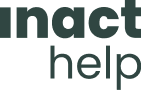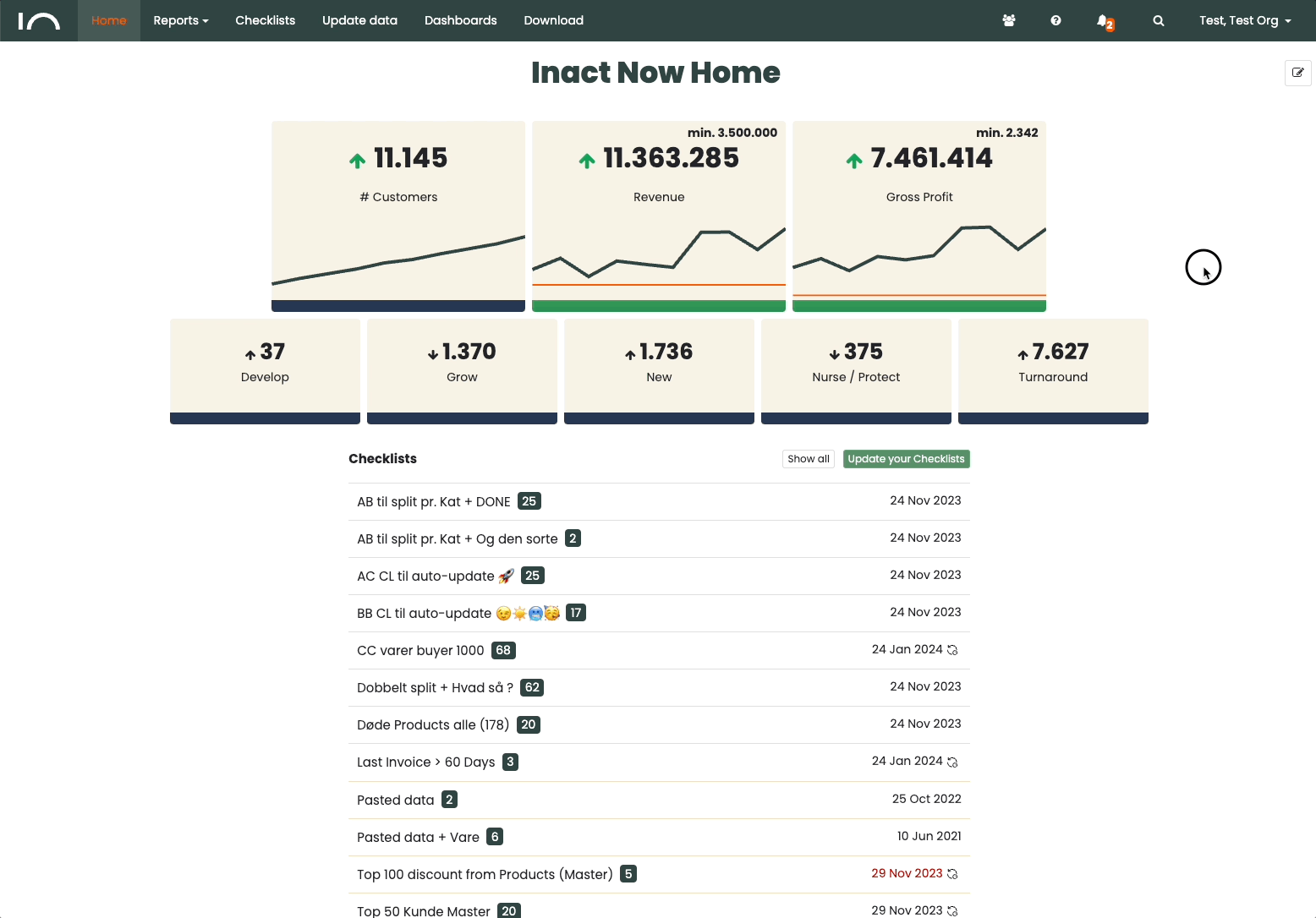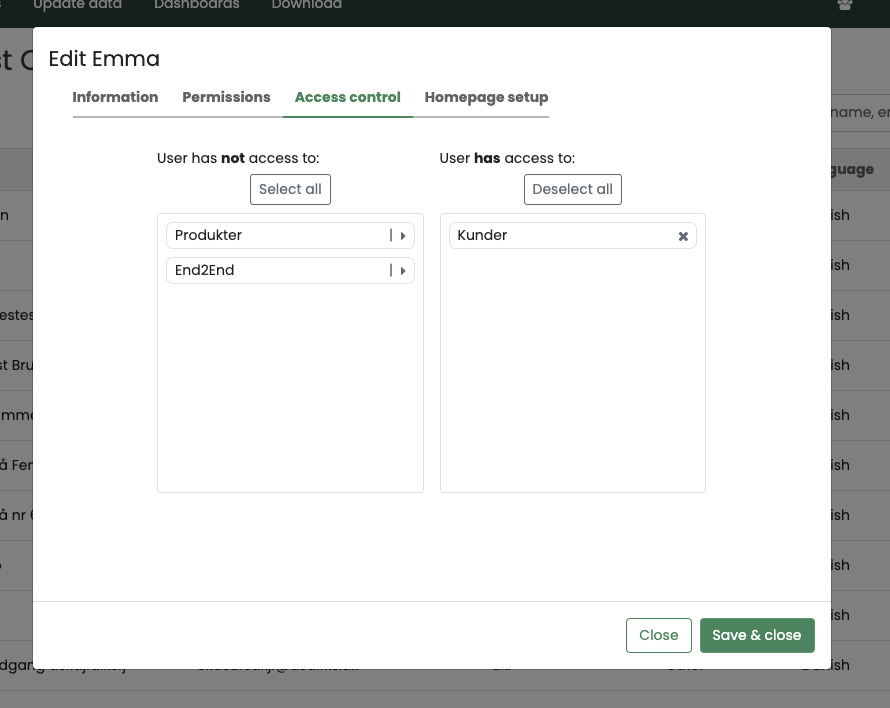Inact Now Admin Panel er et værktøj henvendt til Admins i din organisation. Værktøjet er designet til at give Admin-brugere af Inact Now kontrol over deres organisationsstyring. Denne artikel vil guide dig gennem de forskellige funktioner og værktøjer, der er tilgængelige i Admin Panel, så du effektivt kan administrere din organisations drift og indstillinger.
1. Adgang til Admin Panel
Du skal bede din Inact-konsulent eller Inact-Support (Support@inact.io) om permission, hvis du ikke allerede har denne.
For at få adgang til Inact Now Admin Panel skal du følge disse trin:
Log ind på din Inact Now-konto med dine legitimationsoplysninger.
Når du er logget ind, vil et ikon være at finde til højre i hovedmenuen. (Har du ikke denne kan du prøve at logge ud og ind igen)
Klik på “Admin Panel”-ikon for at få adgang til Admin Panel-grænsefladen